리눅스 환경에서 빠르고 효율적인 파일 동기화 방법을 모색하고 있다면 Unison을 고려해 볼 가치가 있습니다. 이 프로그램은 인터넷과 로컬 네트워크를 통해 데이터를 전송할 수 있는 강력한 파일 동기화 도구입니다.
주의: Unison을 사용하기 전에 파일 동기화를 원하는 모든 리눅스 컴퓨터에 SSH 서버가 설정되어 있어야 합니다. 작동 원리에 대한 자세한 내용은 관련 안내 자료를 참조하십시오!
Unison 설치 가이드
Unison은 터미널 인터페이스와 그래픽 사용자 인터페이스(GUI)를 모두 제공합니다. 이 가이드에서는 두 가지 인터페이스 모두를 살펴보고 각 인터페이스의 작동 방식을 자세히 설명합니다. Unison 사용법을 알아보기 전에 먼저 리눅스 PC에 Unison을 설치해야 합니다. 터미널 창을 열고 다음 명령어를 입력하여 설치를 진행하십시오.
우분투
우분투 사용자는 공식 소프트웨어 저장소에서 Unison과 Unison-GTK를 모두 설치할 수 있습니다. 터미널에서 Apt 패키지 관리자를 사용하여 설치를 진행하십시오.
sudo apt install unison unison-gtk -y
데비안
Unison은 데비안 공식 소프트웨어 소스에 포함되어 있으며, Apt-get을 통해 쉽게 설치할 수 있습니다.
sudo apt install unison unison-gtk -y
데비안에서는 Unison 버전이 최신이 아닐 수 있습니다. 최신 버전의 Unison이 필요하다면 데비안 백포트 설정 방법을 참고하십시오.
아치 리눅스
Unison은 아치 리눅스 공식 소프트웨어 저장소에 있습니다. 하지만 GUI 버전은 기본적으로 설치되지 않으므로 Pacman을 사용하여 설치할 때 GTK2 옵션을 선택해야 합니다. 이 옵션을 선택하면 GUI가 설정됩니다.
sudo pacman -S unison
또는 Arch Linux AUR에 있는 Unison 패키지를 사용할 수도 있습니다. 선호하는 AUR 도우미를 사용하거나 수동으로 패키지를 다운로드하여 컴파일할 수 있습니다.
페도라
Unison과 Unison GTK는 모두 공식 페도라 리눅스 소프트웨어 저장소에 있습니다. 페도라 사용자는 터미널에서 다음 명령어를 입력하여 두 버전의 프로그램을 모두 쉽게 설치할 수 있습니다.
sudo dnf install -y unison unison-gtk
오픈수세
Unison과 Unison GTK 구성 요소는 오픈수세 사용자를 위해 하나의 패키지로 제공됩니다. 설치하려면 터미널 창을 열고 Zypper 패키지 관리자를 사용하십시오.
sudo zypper install unison
일반 리눅스
Unison은 일반 바이너리 패키지를 통해 모든 리눅스 사용자에게 제공됩니다. 사용자는 Unison GTK 또는 터미널용 Unison을 별도로 다운로드하여 설치할 수 있습니다. 프로그램을 받으려면 다음 지침을 따르십시오.
Unison GTK 설치 방법
터미널을 다운로드 폴더로 이동합니다. 그 다음, wget 다운로드 도구를 사용하여 최신 패키지를 가져옵니다.
cd ~/Downloads
wget https://unison-binaries.inria.fr/files/unison-2.32.52_x86_64.zip
32비트 버전의 Unison이 필요한 경우 다음 명령어를 사용하십시오.
wget https://unison-binaries.inria.fr/files/unison-2.32.12.linux.32bit.zip
Unison 다운로드가 완료되면 설치 과정을 시작할 수 있습니다. 압축 해제 프로그램을 사용하여 zip 폴더에서 파일을 추출하고, 파일 실행 권한을 변경하십시오.
sudo chmod +x unison-2.32.52_x86_64
다음 명령어를 사용하여 프로그램을 실행합니다.
./unison-2.32.52_x86_64
Unison 터미널 설치 방법
Unison 텍스트 모드 설치는 GTK 버전과 매우 유사합니다. 터미널을 다운로드 폴더로 이동한 다음 패키지를 가져옵니다.
cd ~/Downloads
wget https://unison-binaries.inria.fr/files/2011.01.28-Esup-unison-2.40.61-linux-x86_64-text-static.tar.gz
또는:
wget https://unison-binaries.inria.fr/files/2011.01.28-Esup-unison-2.40.61-linux-i386-text-static.tar.gz
tar xzvf 2011.01.28-Esup-unison-2.40.61-linux-*-text-static.tar.gz
chmod 명령어를 사용하여 Unison 실행 권한을 변경합니다.
sudo chmod +x unison-2.40.61-linux-*-text-static
실행:
./unison-2.40.61-linux-*-text-static
Unison 터미널을 이용한 폴더 동기화
Unison은 간단한 명령줄 인터페이스 덕분에 터미널에서 매우 효과적으로 작동합니다. Unison에서 명령줄을 통해 파일 동기화를 시도할 때 대부분의 리눅스 PC에 SSH가 설정되어 있으므로 SSH를 사용하는 것이 가장 적합합니다.
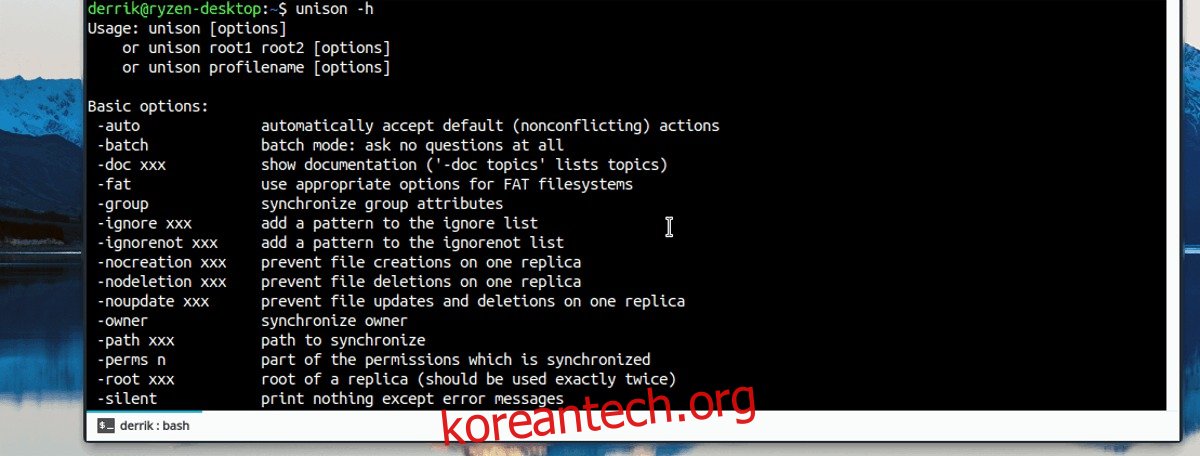
명령줄에서 디렉토리 내용을 Unison과 동기화하려면 터미널을 열고 아래 명령어를 입력하십시오. 필요에 맞게 명령어를 수정하십시오.
unison /동기화/할/폴더/경로 ssh://원격/컴퓨터/IP주소//동기화/할/폴더/경로/
Unison GTK를 이용한 폴더 동기화
Unison GTK를 사용하여 동기화하려면 먼저 프로필을 생성해야 합니다. 앱을 실행하고 “옵션”을 클릭하여 새 프로필을 생성하거나, 프로필 선택 창에서 “+추가” 버튼을 찾으십시오.
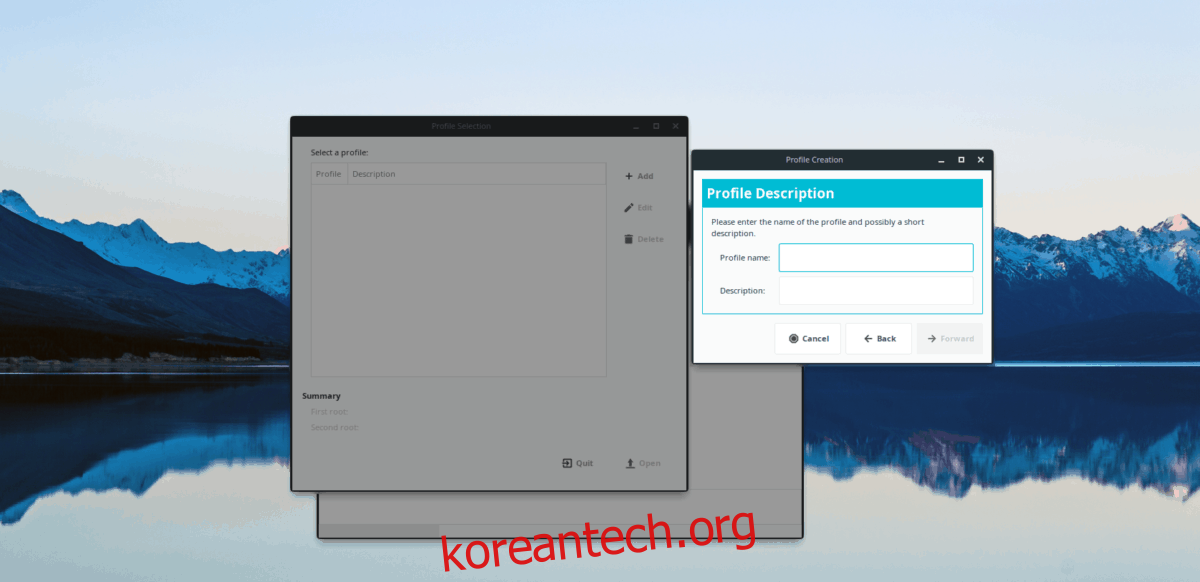
프로필 선택 창에서 이름을 입력하고 원하는 전송 유형을 선택하십시오. 이 가이드에서는 리눅스 사용자에게 가장 안정적인 원격 전송 설정인 SSH 전송 연결을 사용합니다.
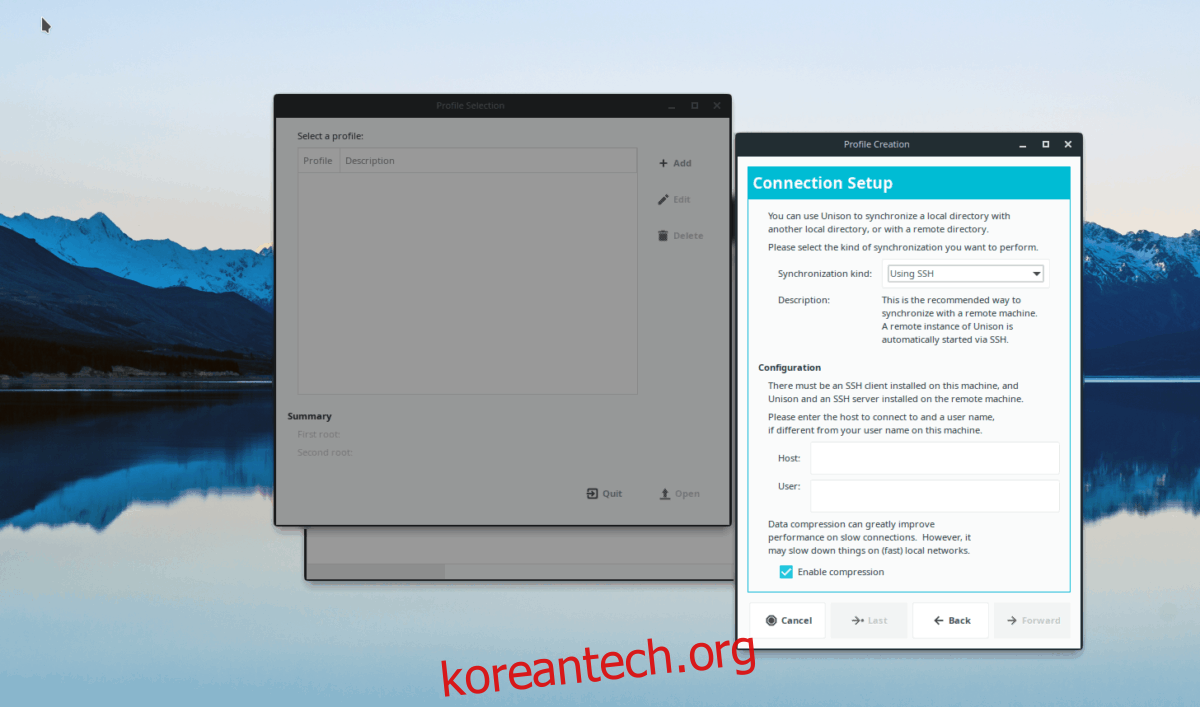
드롭다운 메뉴에서 “SSH”를 선택하면 SSH 연결 설정이 표시됩니다. 파일을 동기화하려는 원격 리눅스 PC 또는 서버의 연결 설정을 입력하고 “전달”을 클릭하여 다음 페이지로 진행합니다.
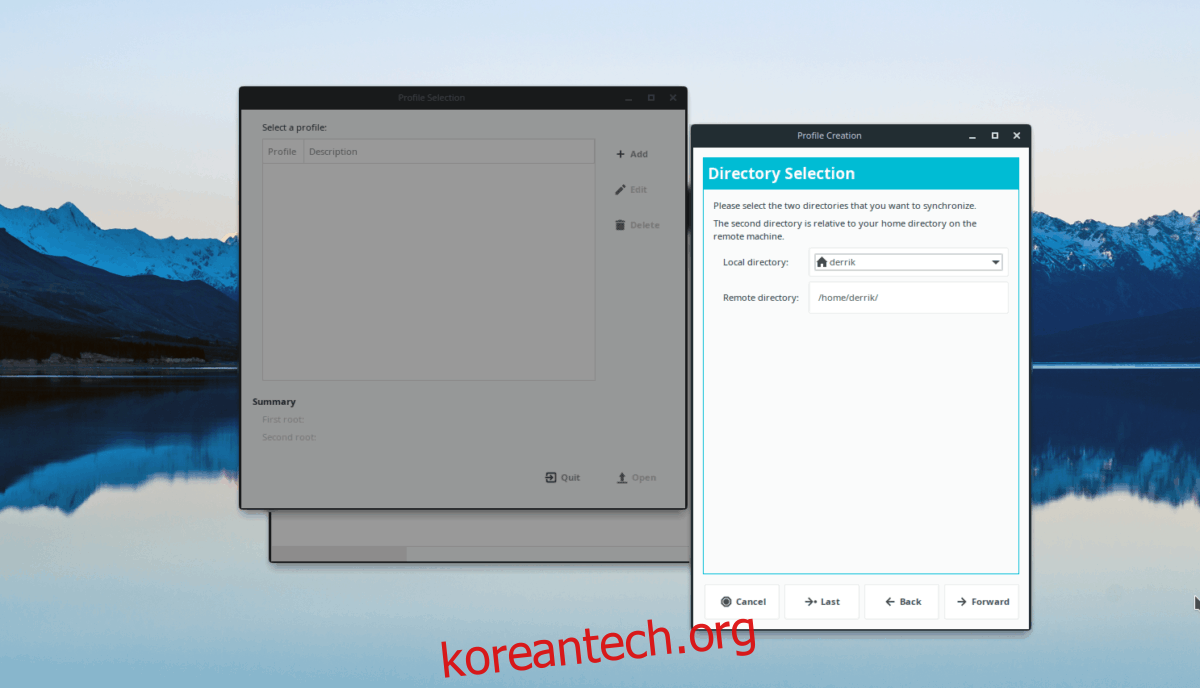
Unison GTK 설정 과정의 마지막 페이지에서 원격 및 로컬 디렉토리를 설정해야 합니다. 폴더를 설정한 후 “전달”을 클릭한 다음 “적용” 버튼을 클릭하여 Unison 앱에서 동기화 프로세스를 시작하십시오.